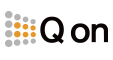| [라이브스트림] 화면분할 및 크로마키 적응하기 | ||
|---|---|---|
|
||
|
라이브 스트림에서는 PIP 적용이 가능하며, 입력되는 각 소스를 모두 적용할 수 있다. 이 기능을 활용하여 화면 분할 및 크로마키를 적용한 영상을 제작해 보겠다. PIP(Picture-in-picture) 적용 및 설정
PIP는 기본적으로 GFX 오버레이를 이용하게 되며, 제공되는 3개의 GFX 채널에서 각각 여러 개의 레이아웃 구성이 가능하다
GFX 채널에서 아래쪽 “+”아이콘을 클릭하여 메뉴중 New Layer 을 클릭하여 레이어를 추가해준다.
새롭게 생성된 레이어 편집을 위해 빈 화면을 더블클릭하거나 우측 펜 모양의 편집 아이콘을 클릭해준다 .
PIP 장면을 넣기 위해 편집 창 하단의 비디오 카메라 모양의 아이콘을 클릭해 장면을 추가해준다.
추가된 장면을 마우스로 클릭하면 테두리에 8개의 점이 나타나고 우측 상단에 설정을 위한 메뉴들이 나타난다.
우측 상단의 톱니바퀴 모양의 설정 아이콘을 클릭하여 세부 설정을 한다.
여기서는 테두리와 그림자를 주었다. 뚜렷한 변화를 위해 테두리는 파란색 그림자는 분홍색으로 조절해 보았다.
전체적인 크기 조절은 SCALE 를 선택해서 하고 일부 부분 추출을 위해서는 CROP 아이콘을 클릭해서 조절한다.
마우스로 원하는 장면만을 선택해 준다.
선택을 해주고 장면 이외의 부분에서 마우스를 클릭하면 해당 부분만 크롭된 상태로 적용이 된다.
PIP 영상을 원하는 위치로 옮기기 위해서는 해당 영상을 마우스로 클릭한 상태에서 드래그 해주면 된다.
위와 같은 방법으로 화면을 하나씩 추가하고 사이즈를 조정한 후 각각의 위치에 배열하게 되면 위 그림과 같은 분할화면이 만들어진다.
이때 일반적인 PIP와 같은 영상을 만들때는 배경이 되는 영상을 뒤에 놓고 전체화면 크기로 변경한 후 앞쪽에 오버레이되는 영상을 하나 추가해서 사이즈를 조절해주면 된다.
이렇게 만들어진 영상은 지난번 강좌에서 다룬 자막 넣기 기능을 이용하여 송출하게 된다. PGM 화면 우측의 PUSH 버튼을 이용하여 효과를 적용할 수 있다. 크로마키 적용하기 크로마키적용은 기본적으로 PIP 기능에 앞쪽에 나오는 영상을 크로마키 효과를 적용하여 만들게 된다.
먼저 배경화면으로 쓸 영상을 뒤쪽에 배치하고 전면에 크로마를 적용시킬 카메라를 배열하거나 크로마키를 빼기위한 카메라 소스만 불러와도 된다.
크로마키 적용을 위해서 해당 영상을 클릭하면 우측 상단에 버튼들이 나오고 사람 모양의 아이콘을 클릭하면 크로마키가 적용된다.
크로마키 메뉴중 세번째 있는 메뉴는 자동으로 배경을 감지해서 빼주는 기능이다. 초록색이나 파란색과 같은 경우는 바로 인식해서 배경을 없애준다.
자동으로 배경이 없어진 화면이다. 이 영상의 경우는 극명한 대비를 위해 일부러 조명이 제대로 설치되지 않은곳에서 촬영했다. 배경중에 일부 제대로 없어지지 않은 곳들이 존재한다.
이때 설정창에 있는 스포이드 + 를 클릭하여 잘 빠지지 않은곳들을 마우스로 클릭해주면 해당 하는곳은 같이 없어지게 되며, 일부 빠지지 말아야 할 곳이 빠졌다면 스포이드 ? 를 클릭하여 해당 위치를 마우스로 클릭하면 다시 나타나게 된다.
이 경우는 자동이 아닌 수동 모드로 원하는 색상을 빼내기 위한 기능으로 네번쨰 아이콘인 스포이드를 클릭하고 없애고자 하는 색상을 클릭해주면 된다. 위 이미지에서는 파란색 밑받침을 없애본 영상이다.
이렇게 크로마키가 적용이 되었으면 합성을 하게 되는데 이때도 GFX 채널을 이용하게 된다. 우측의 PUSH 버튼을 이용해서 적용시키면 크로마키로 합성된 영상을 볼 수 있다.
|
||
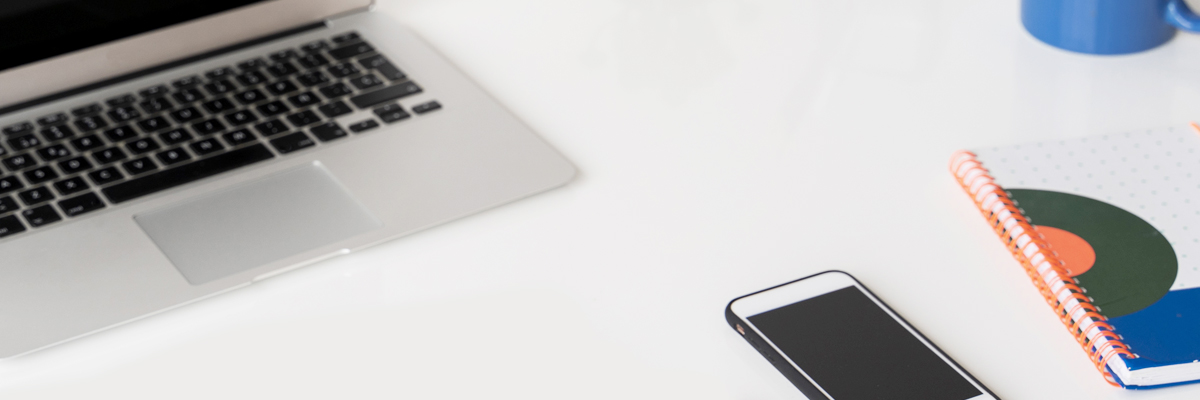
텍스트 강좌
텍스트 강좌
| 번호 | 제 목 | 작성자 | 작성날짜 | 조회수 | |
|---|---|---|---|---|---|
| 라이브스트림 | 모노로 오디오 채널 폴드 | 홍일 |
|
|
|
| 라이브스트림 | 스트리밍 품질 선택 | 홍일 |
|
|
|
| 라이브스트림 | 비디오 출력 설정하기 | 홍일 |
|
|
|
| 라이브스트림 | 마우스를 사용하여 미리보기 및 프로그램 전환 | 홍일 |
|
|
|
| 라이브스트림 | 오디오 믹서제어 | 홍일 |
|
|
|
| 라이브스트림 | 오디오소스 추가하기 | 홍일 |
|
|
|
| 라이브스트림 | 입력소스 추가하기 | 홍일 |
|
|
|
| 라이브스트림 | 크로마키 사용 | 홍일 |
|
|
|
| 라이브스트림 | 미디어 재생 모듈로 비디오 가져 오기 | 홍일 |
|
|
|
| 라이브스트림 | 녹화하기(개별,동시녹화) | 홍일 |
|
|
|
| 라이브스트림 | PGM 출력 및 인터넷 송출 | 홍일 |
|
|
|
| 라이브스트림 | 화면분할 및 크로마키 적응하기 | 홍일 |
|
|
|
| 라이브스트림 | 자막 삽입 및 활용하기 | 홍일 |
|
|
|
| 라이브스트림 | 비디오 및 오디오 믹서 활용하기 | 홍일 |
|
|
|
| 스마트사운드 | 다운로드 한 미리보게에서 트랙제목 확인 | 홍일 |
|
|
|
  
|
| 12345678 |